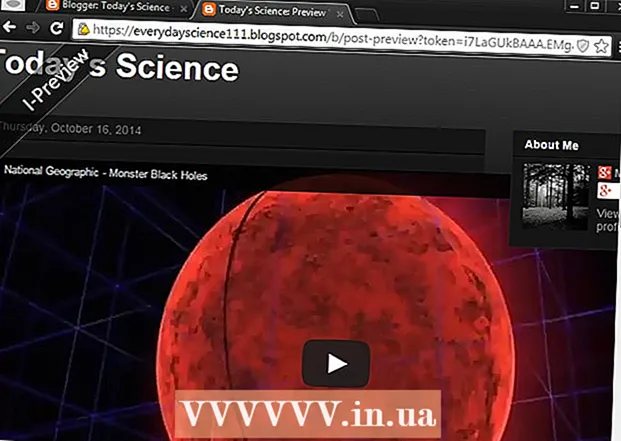Autor:
Roger Morrison
Fecha De Creación:
4 Septiembre 2021
Fecha De Actualización:
1 Mes De Julio 2024

Contenido
Este wikiHow te enseñará cómo restablecer una computadora y un sistema con Windows 10. Windows 10 facilita el restablecimiento de todo el sistema y la eliminación de todos sus archivos personales, aplicaciones y configuraciones personalizadas de su menú de configuración.
Al paso
 Abra el menú Inicio. Haga clic en el icono de Windows en la esquina inferior izquierda de su pantalla para abrir el menú Inicio.
Abra el menú Inicio. Haga clic en el icono de Windows en la esquina inferior izquierda de su pantalla para abrir el menú Inicio.  haga clic en Ajustes en el menú Inicio. Esta opción está junto a un icono de engranaje en el menú. El menú Configuración se abre en una nueva ventana.
haga clic en Ajustes en el menú Inicio. Esta opción está junto a un icono de engranaje en el menú. El menú Configuración se abre en una nueva ventana.  Haga clic en la opción Actualización y seguridad. Esta opción parece una flecha giratoria azul en el menú de configuración.
Haga clic en la opción Actualización y seguridad. Esta opción parece una flecha giratoria azul en el menú de configuración.  haga clic en Recuperación en la barra lateral izquierda. Las opciones de actualización y seguridad se enumeran en un menú de navegación en el lado izquierdo de la ventana. Haga clic aquí en el Recuperación-opción.
haga clic en Recuperación en la barra lateral izquierda. Las opciones de actualización y seguridad se enumeran en un menú de navegación en el lado izquierdo de la ventana. Haga clic aquí en el Recuperación-opción.  presiona el botón Trabajar en "Restablecer esta PC". Con esta opción, puede reinstalar el sistema operativo Windows en su computadora y restablecer todo el sistema.
presiona el botón Trabajar en "Restablecer esta PC". Con esta opción, puede reinstalar el sistema operativo Windows en su computadora y restablecer todo el sistema.  haga clic en Elimina todo. Esta opción eliminará todos sus archivos personales, aplicaciones y configuraciones sin guardar ninguna copia de seguridad.
haga clic en Elimina todo. Esta opción eliminará todos sus archivos personales, aplicaciones y configuraciones sin guardar ninguna copia de seguridad. - Si desea hacer una copia de seguridad de sus archivos personales, seleccione aquí Guardar mis archivos. Esto eliminará todas sus aplicaciones y configuraciones durante el restablecimiento, pero asegúrese de hacer una copia de seguridad de todos sus archivos, como fotos, música y documentos.
 haga clic en Eliminar archivos y limpiar la unidad. Esta opción eliminará todo en su computadora y realizará un restablecimiento completo y completo del sistema.
haga clic en Eliminar archivos y limpiar la unidad. Esta opción eliminará todo en su computadora y realizará un restablecimiento completo y completo del sistema. - Si tiene poco tiempo, considere quedarse aquí Eliminar solo archivos para seleccionar. Tenga en cuenta que esta opción es menos segura y no eliminará todos los datos de su unidad.
 haga clic en El proximo en la ventana de advertencia. Esto confirma que desea reiniciar su computadora, y puede comenzar esto ahora en la página siguiente.
haga clic en El proximo en la ventana de advertencia. Esto confirma que desea reiniciar su computadora, y puede comenzar esto ahora en la página siguiente.  presiona el botón Restablecer / Restablecer en la ventana "Listo para restablecer esta PC". La computadora se reiniciará automáticamente e iniciará el proceso de reinicio del sistema.
presiona el botón Restablecer / Restablecer en la ventana "Listo para restablecer esta PC". La computadora se reiniciará automáticamente e iniciará el proceso de reinicio del sistema. - Aquí su computadora reinstalará el sistema operativo Windows 10 para formatear todo su sistema.
 Espere a que el sistema se reinicie. Dependiendo del tamaño de su unidad, sus archivos y la potencia de procesamiento de su computadora, el restablecimiento puede demorar desde unos minutos hasta algunas horas.
Espere a que el sistema se reinicie. Dependiendo del tamaño de su unidad, sus archivos y la potencia de procesamiento de su computadora, el restablecimiento puede demorar desde unos minutos hasta algunas horas. - Cuando se complete el restablecimiento, verá la pantalla "Elija una opción".
 presiona el botón Subirse en la página "Elija una opción". Luego, Windows 10 se iniciará y podrá comenzar a usar la computadora de reinicio.
presiona el botón Subirse en la página "Elija una opción". Luego, Windows 10 se iniciará y podrá comenzar a usar la computadora de reinicio.